Nesta era, assistir a vídeos e filmes online é o principal entretenimento para as pessoas. É uma ótima maneira de relaxar, trabalhar ou até mesmo estudar. No entanto, recentemente muitos usuários encontraram e relataram sobre ‘este arquivo de vídeo não pode ser reproduzido código de erro 102630 ‘ ao tentar reproduzir vídeo em seus navegadores da web. Parece ocorrer com mais frequência para usuários do Chrome e Firefox.
Assim, se você estiver enfrentando o código de erro de reprodução de vídeo 102630, então você está na página correta. Esta postagem contém algumas correções rápidas que certamente ajudarão você a se livrar desse problema sem esforço.
Você pode corrigir este arquivo de vídeo que não pode ser reproduzido. (código de erro: 102630) verificando a conexão com a Internet, reiniciando e atualizando seu navegador, limpando o cache e os dados do navegador, etc.
No entanto, se o seu navegador não conseguir reproduzir o vídeo devido à corrupção do vídeo, você pode tentar o melhor Vídeo Reparar Ferramenta para reparar arquivos de vídeo corrompidos.
Livre Vídeo Reparar Ferramenta.
Repare problemas de vídeo danificados, instáveis, espasmódicos, granulados e outros sem perder sua qualidade original. Tente agora!
O que causa o código de erro de reprodução de vídeo 102630 no navegador?
Pode haver vários motivos que podem fazer com que este arquivo de vídeo não possa ser reproduzido. (código de erro 10263). Abaixo, listamos alguns dos principais fatores por trás da ocorrência desse problema:
- Devido à conexão de internet fraca ou instável.
- O navegador não suporta o vídeo que você deseja reproduzir.
- Um firewall ou VPN de terceiros pode impedir que um vídeo seja reproduzido em seu dispositivo.
- Por causa de complementos ou extensões, falhas são detectadas pelo seu sistema.
- Outra razão principal é a corrupção de arquivos de vídeo.
- Devido ao excesso de cache e cookies do navegador.
- Navegador da web corrompido ou desatualizado.
Agora, vamos corrigir esse erro…
Como corrigir este arquivo de vídeo não pode ser reproduzido Código de erro 102630?
Abaixo discutimos algumas correções correspondentes de acordo com diferentes situações.
Portanto, sugere-se aplicar as abordagens de acordo com sua situação e solucionar problemas do Chrome e Firefox que não reproduzem o erro de vídeo 102630.
- Situação 1- Se houver um problema no seu navegador
- Situação 2- Se o arquivo de vídeo estiver corrompido
Situação 1– Se houver um problema no seu navegador
- Verifique a sua conexão com a internet
- Reinicie seu navegador e dispositivo
- Limpar cache e cookies do navegador
- Atualize seu navegador
- Desabilite a aceleração de hardware
- Desative os complementos no navegador
- Redefinir configurações do navegador
- Experimente um navegador alternativo
Consertar 1: verifique sua conexão com a Internet
Como você está recebendo, este arquivo de vídeo não pode ser reproduzido.(código de erro: 102630) ao tentar reproduzir filmes online, portanto, é recomendável verificar primeiro sua conexão de rede. Porque é possível que, devido à conexão lenta com a Internet, você esteja enfrentando esse erro de vídeo.
Portanto, certifique-se de ter internet estável para reproduzir videoclipes em navegadores da web.
Consertar 2: reinicie seu navegador e dispositivo
Outro truque básico que você deve tentar para resolver essa situação é reiniciar o navegador. Não importa se você é um usuário do Google Chrome ou do Mozilla Firefox, basta reiniciar o navegador e se livrar dele.
Além disso, você também pode reiniciar seu dispositivo para resolver o código de erro do arquivo de vídeo 102630.
Consertar 3: Limpar cache e cookies para corrigir este arquivo de vídeo não pode ser reproduzido Código de erro 102630
Como todos sabemos, o cache e os cookies do navegador são usados principalmente para oferecer uma experiência de navegação unificada. No entanto, se houver uma grande quantidade de dados acumulados, esses problemas podem ocorrer.
Em tal situação, limpar o cache e os cookies do navegador pode ajudar a resolver como corrigir o código de erro 102630.
Como limpar o cache e os cookies do Chrome?
- Inicie o Chrome >> clique no ícone Mais, que você verá no canto superior direito.
- Escolha Histórico e toque novamente em Histórico em um submenu.
- No painel esquerdo, escolha Limpar dados de navegação
- Em seguida, mude para Advanced >> selecione All time.
- Além disso, verifique as opções cookies e outros dados do site e imagens e arquivos em cache.

- Toque na opção Limpar dados e aguarde até que o processo seja concluído.
Como limpar o cache e os cookies do Mozilla Firefox?
- Abra o navegador Firefox.
- Na segunda etapa, toque na opção Menu no canto superior direito da tela.
- Escolha Configurações >> Privacidade e segurança
- Encontre a opção Cookies e dados do site >> toque em Limpar dados.
- Verifique cookies e dados do site >> Conteúdo da Web em cache.
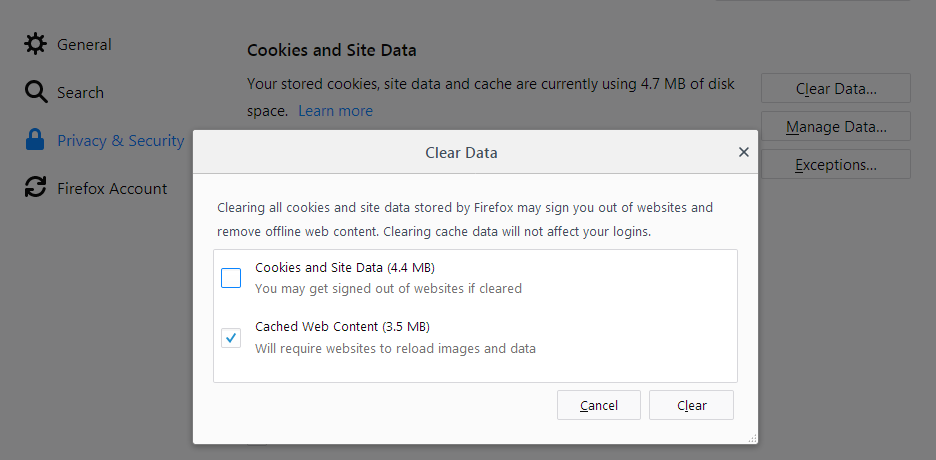
- Toque em Limpar e aguarde algum tempo.
Consertar 4: atualize seu navegador
Às vezes, um navegador desatualizado pode arruinar nossa experiência de navegação e gerar problemas relacionados ao vídeo, incluindo este arquivo de vídeo que não pode ser reproduzido código de erro 102630.
Assim, para lidar com esse erro frustrante, é recomendável atualizar seu Chrome ou navegador. Isso melhorará a velocidade do seu navegador, protegerá você contra vírus e corrigirá os conflitos de software em seu dispositivo.
Aqui está como você pode atualizar seu Google Chrome e Mozilla Firefox.
Para usuários do Chrome:
- Na área de trabalho, abra o navegador Chrome.
- Na próxima etapa, clique na opção Mais.
- Agora, clique em Ajuda >> toque em Sobre o Google Chrome.
- Depois disso, toque em Atualizar Google Chrome.
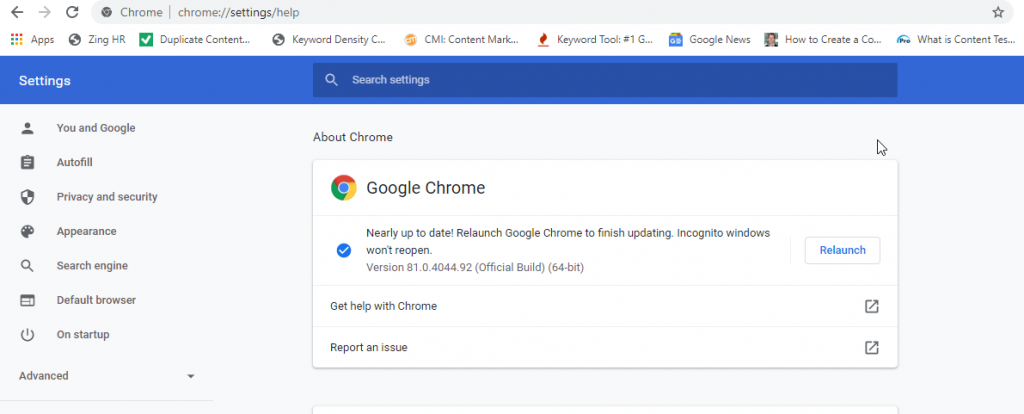
Para usuários do Mozilla Firefox:
- Abra o Firefox >> clique no menu de 3 pontos.
- Escolha Ajuda e vá para Sobre o Firefox.
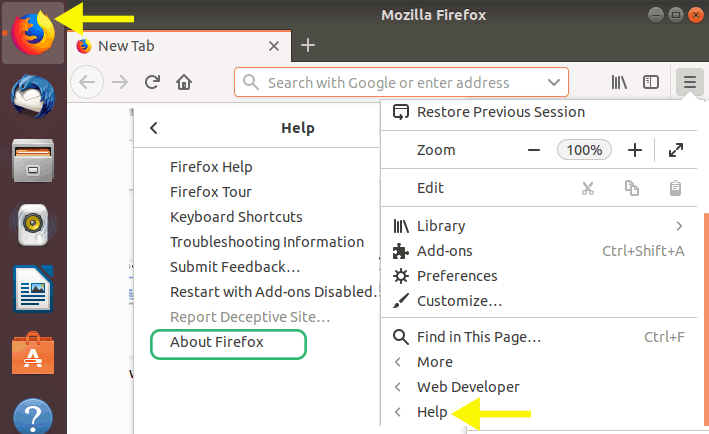
- Quando a janela “Sobre o Mozilla Firefox” foi aberta. O navegador Firefox verifica automaticamente as atualizações mais recentes e as baixa.
- Quando o download terminar, toque na opção Reiniciar para atualizar o Firefox e siga as instruções na tela com cuidado.
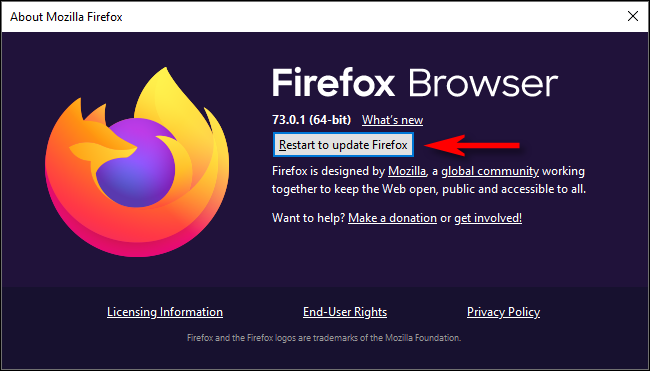
Você também pode gostar: As 10 principais maneiras de corrigir o erro 0xc10100bf: este arquivo não pode ser reproduzido
Consertar 5: desative a aceleração de hardware
Na maioria das vezes, a aceleração de hardware permite que os navegadores da Web maximizem o uso de hardware do PC para executar algumas tarefas com uso intensivo de gráficos, como carregamento de vídeo.
No entanto, às vezes os processadores e drivers gráficos podem entrar em conflito com o navegador. E isso pode causar preocupação em mostrar vídeos nas páginas e exibe este arquivo de vídeo não pode ser reproduzido.(código de erro: 102630).
Nesse caso, desabilitar a aceleração de hardware do navegador pode ajudá-lo a corrigir esse problema e assistir ao seu filme favorito sem nenhum erro.
Para usuários do Chrome:
- Primeiro, digite chrome:/ /settings/ na barra de pesquisa de endereços do seu navegador Chrome.
- Toque na opção Avançado no painel esquerdo >> selecione Sistema.
- Aqui, você verá a opção “Usar aceleração de hardware quando disponível”, basta desativá-la.
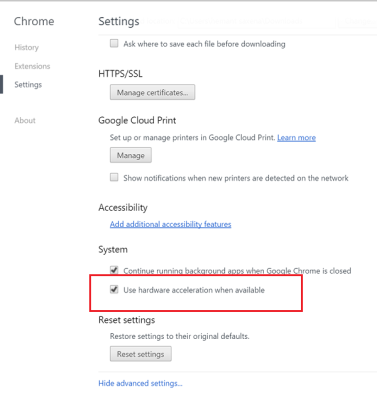
Para usuários do Mozilla Firefox:
- Basta digitar about:preferences na barra de endereços do Firefox.
- Escolha Geral >> encontre Desempenho.
- Em seguida, desmarque a opção “Usar configurações de desempenho recomendadas”.
- Além disso, certifique-se de desmarcar a opção “Usar aceleração de hardware quando disponível”.
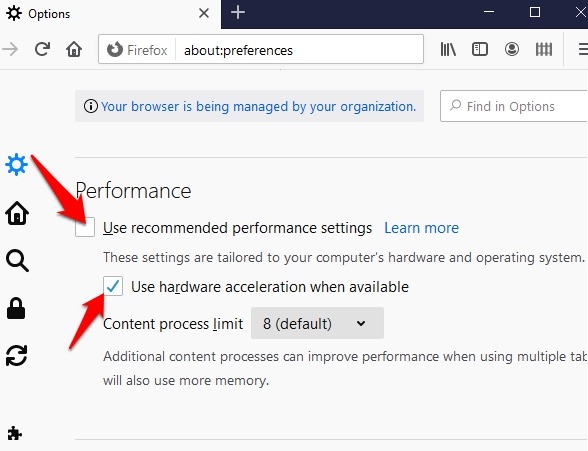
Consertar 6: desative os complementos no navegador
Pode ser que você esteja usando muitos complementos, como extensões, plug-ins ou temas em seu navegador da Web, por isso ele exibe o código de erro de reprodução de vídeo 102630.
No momento, desabilitar os complementos do seu navegador pode ajudá-lo a solucionar o problema.
Para usuários do Chrome:
- No seu PC, abra o Google Chrome.
- Toque em Mais (opção de 3 pontos) > Mais ferramentas e depois em Extensões.
- Aqui, você obterá todas as extensões que adicionou, escolha as extensões que não são mais necessárias e clique em Remover.
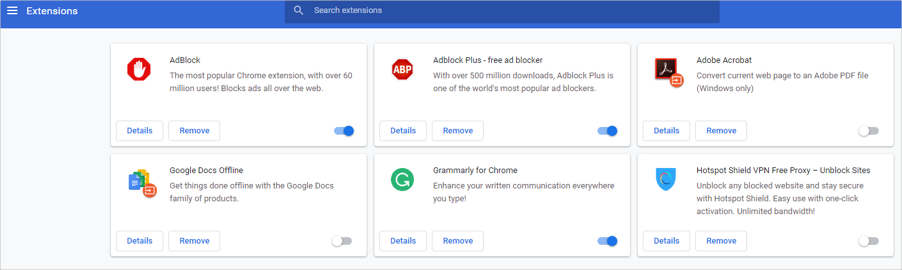
Para usuários do Mozilla Firefox:
- Abra o Firefox >> toque no menu.
- Selecione a opção Complementos em uma lista.
- Agora, mude para uma opção Extensões na barra lateral esquerda.
- Aqui, toque em uma opção Desativar para desativar todos eles.
- Em seguida, reinicie o Firefox.
Se esta solução não ajudar você a corrigir o erro de não reprodução de vídeo 102630, avance e tente o próximo.
Consertar 7: redefinir as configurações do navegador
Embora, se ainda assim, você estiver recebendo este arquivo de vídeo, não pode ser reproduzido o código de erro 232011 ou 102630, você deve tentar redefinir as configurações do navegador uma vez.
Aqui está como você pode fazer isso:
Etapas para redefinir as configurações do Chrome:
- Primeiro, abra o Chrome >> toque em Mais
- Vá para Configurações >> clique em Avançado.
- Depois disso, escolha Redefinir e limpar.
- Em seguida, localize e clique na opção “ Restaurar configurações para seus padrões originais”.
- Toque em Redefinir configurações.
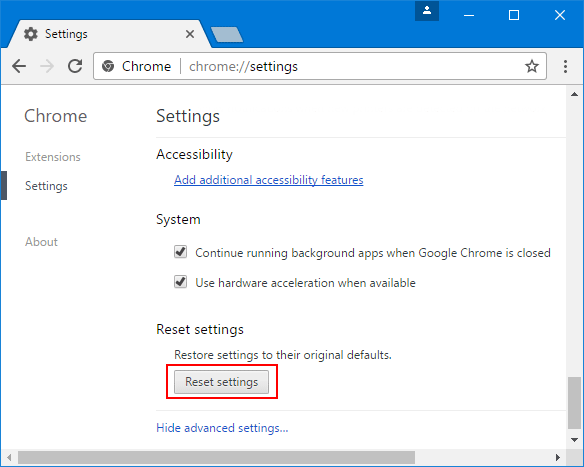
Etapas para redefinir as configurações do Chrome:
- Inicie o Firefox >> toque em um menu
- Escolha a Ajuda >> clique em Mais informações sobre solução de problemas.
- Agora, toque em “ Atualizar Firefox”.
- Novamente, toque em Atualizar Firefox para confirmar.
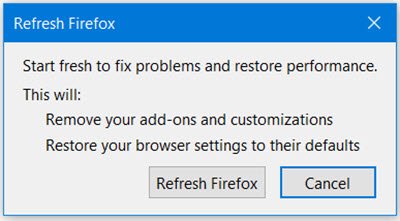
Consertar 8: tente um navegador alternativo
Mesmo depois de aplicar as correções acima, se o seu navegador atual ainda exibir ‘este arquivo de vídeo não pode ser reproduzido código de erro 102630‘, você pode tentar outro navegador da Web para assistir a filmes ou vídeos.
O processo está concluído…!
Situação 2– Se o arquivo de vídeo estiver corrompido
- Uma solução completa para arquivo de vídeo corrompido
- Usar o VLC Media Player para corrigir vídeo corrompido
- Converter o formato de vídeo para corrigir o erro de vídeo não reproduzido 102630
Consertar 1: uma solução completa para arquivo de vídeo corrompido
Vídeo Reparar Ferramenta é um utilitário poderoso que ajuda a reparar corrompidos arquivos de vídeo do todos os formatos de vídeo com facilidade. É capaz de resolver os principais formatos de vídeo como AVI, MP4, MKV, AVCHD, WMV, MOV, WEBM, MTS, MPEG, 3G2, 3GP, etc.
Além disso, ele pode corrigir arquivos MP4 corrompidos ou outros arquivos de vídeo armazenados em cartões de memória, cartões SD, unidades flash USB ou outros discos rígidos externos de forma eficaz.
Por que escolher este programa?
- Repara com sucesso quase todos os tipos de problemas de corrupção de vídeo
- É uma interface simples, amigável e fácil de usar
- Amplo suporte para dispositivos e reparo rápido
- Mostra a visualização dos arquivos de vídeo fixos antes de salvá-lo
- Contém o recurso ‘Advance Repair’ para arquivos de vídeo gravemente corrompidos ou danificados
- Suporta Windows e Mac OS.


* Free version of this program only previews repaired videos.
Então, basta baixar este software no seu dispositivo e seguir o guia passo a passo abaixo para corrigir não é possível reproduzir o código de erro de vídeo 102630.
Etapa 1: Baixe, instale e lançamento o software de reparo de vídeo em seu sistema. Clique em 'Adicionar arquivos' para adicionar arquivos de vídeo corrompidos.

Etapa 2: Clique no botão 'Reparar' para começar o processo de reparo. Isso começa reparar adicionados os arquivos de vídeo um por um.

Passo 3: Você pode clicar em 'Preview', para Preview o arquivo de vídeo reparado no software e clicar no botão 'Salvar arquivos reparados' para salvar os vídeos reparados no local desejado.

Consertar 2: usar o VLC Media Player para corrigir vídeo corrompido
Se você não conseguir assistir seu filme favorito online, faça o download e tente jogar offline. Se ainda assim, ele não estiver sendo reproduzido, tentará corrigir o arquivo de vídeo no VLC. Siga as instruções abaixo cuidadosamente para fazê-lo:
- Na área de trabalho, baixe e instale o VLC Player.
- Selecione Ferramentas >> Preferências.
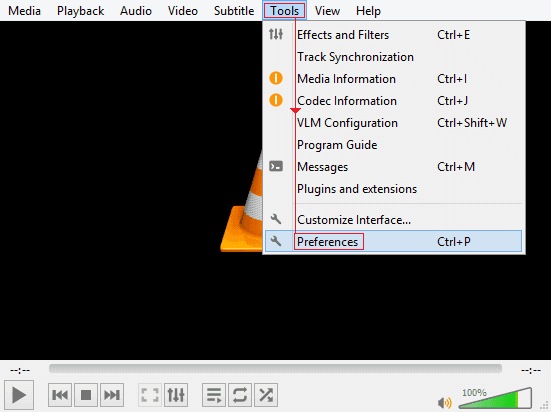
- Em seguida, toque em Entrada e Codecs, role para baixo e encontre Sempre corrigir.
- Escolha a opção Sempre corrigir.
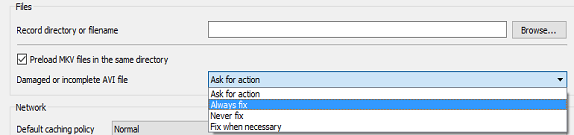
- Por fim, toque em Salvar.
Você também pode ler: 7 melhores métodos para corrigir facilmente o código de erro de vídeo 0xc10100be
Consertar 3: Converta o formato de vídeo para corrigir o erro de vídeo não reproduzido 102630
Há uma grande chance de que alterar o arquivo de vídeo para outro formato de arquivo de vídeo possa ajudá-lo a resolver como corrigir o código de erro 102630.
Tudo o que você precisa fazer é seguir as instruções abaixo com muito cuidado e converter o arquivo:
- Em primeiro lugar, abra o VLC Player.
- Pressione a opção Mídia >> toque em uma opção Converter/Salvar.
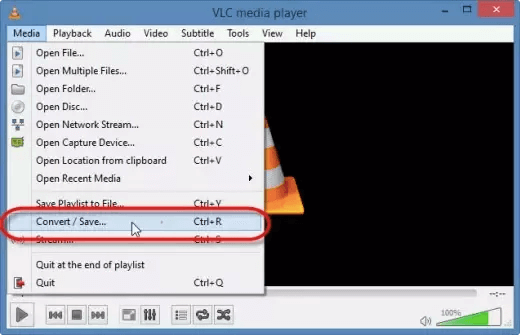
- Depois disso, clique na opção Adicionar para adicionar o arquivo de vídeo que você deseja converter.
- Neste momento, escolha o formato de vídeo como MP4, AVI, MKV ou outro de um perfil de exibição.
- Em seguida, clique em uma opção Procurar >> escolha Arquivo de destino.
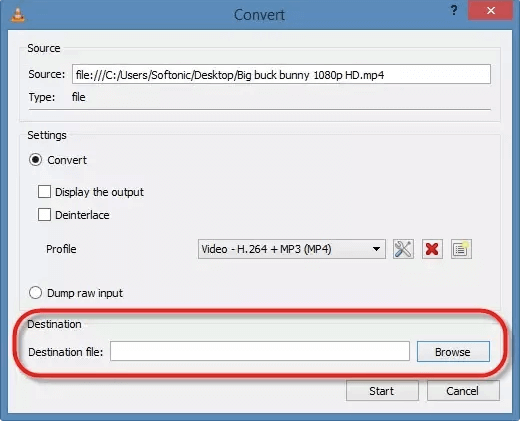
- Por fim, clique na opção Iniciar para iniciar o processo de conversão do arquivo.
Quando o processo de conversão do arquivo estiver concluído, agora tente abrir seu arquivo de vídeo e assista-o sem problemas.
Pensamentos finais
No entanto, é realmente muito frustrante encontrar-se em uma situação em que você não pode reproduzir seu filme favorito. Na época, você precisa corrigir esse problema o mais rápido possível.
Da mesma forma, se você está recebendo este arquivo de vídeo não pode ser reproduzido o código de erro 102630 ao tentar assistir a vídeos online, siga as correções mencionadas aqui. Um deles certamente o ajudará a se livrar do código de erro de vídeo do Chrome ou do Mozilla Firefox 102630.
Se você achou este artigo útil, compartilhe-o com outras pessoas.


Taposhi is an expert technical writer with 5+ years of experience. Her in-depth knowledge about data recovery and fascination to explore new DIY tools & technologies have helped many. She has a great interest in photography and loves to share photography tips and tricks with others.